Einführung
Möchten Sie auf ein neues iPhone umsteigen und Ihre Musikbibliothek nahtlos übertragen? Egal, ob Sie eine aufwendige Playlist oder nur ein paar Lieblingslieder haben, Sie können sicherstellen, dass nichts während der Übertragung verloren geht. Diese Anleitung zeigt Ihnen drei Methoden, wie Sie Ihre iTunes-Musik von einem iPhone auf ein anderes übertragen können. Folgen Sie diesen Schritten, um ein nahtloses Musikerlebnis auf Ihrem neuen Gerät zu genießen.

Methode 1: Verwendung von iTunes und einem Computer
Verbinden Ihres iPhones mit einem Computer
Um die Übertragung zu starten, müssen Sie Ihr aktuelles iPhone mit einem Computer verbinden, auf dem iTunes installiert ist. Verwenden Sie ein USB-Kabel für eine stabile Verbindung. Sobald die Verbindung hergestellt ist, öffnen Sie iTunes und warten, bis es Ihr Gerät erkennt.
Sichern Ihrer Musikbibliothek
Sobald Ihr iPhone erkannt wird, sichern Sie Ihre Musikbibliothek auf dem Computer. Gehen Sie folgendermaßen vor:
1. Wählen Sie Ihr Gerät in iTunes aus.
2. Navigieren Sie zum Tab ‘Übersicht’.
3. Klicken Sie auf ‘Jetzt sichern’, um ein Backup Ihres gesamten iPhones, einschließlich Ihrer Musikbibliothek, zu erstellen.
Stellen Sie sicher, dass der Sicherungsvorgang erfolgreich abgeschlossen wird, bevor Sie fortfahren. Dieses Backup kann verwendet werden, um alle Ihre Daten, einschließlich Musik, auf Ihr neues iPhone wiederherzustellen.
Wiederherstellung der Musik auf dem neuen iPhone
Nachdem Sie Ihr altes iPhone gesichert haben, trennen Sie es und verbinden Sie Ihr neues iPhone mit dem Computer. Um Ihre Musik wiederherzustellen:
1. Wählen Sie das neue Gerät in iTunes aus.
2. Wählen Sie im Tab ‘Übersicht’ die Option ‘Backup wiederherstellen’.
3. Wählen Sie das neueste Backup aus und klicken Sie auf ‘Wiederherstellen’.
Erlauben Sie dem Prozess, ohne Unterbrechungen abzuschließen. Ihre Musikbibliothek wird zusammen mit anderen Daten auf das neue iPhone übertragen. Diese Methode ist zuverlässig, aber einige Benutzer bevorzugen möglicherweise eine drahtlose Lösung, was uns zu Methode zwei führt.
Methode 2: Verwendung von iCloud
Aktivierung der iCloud-Musikbibliothek
iCloud bietet eine einfache Möglichkeit, Musik ohne Kabel zu übertragen. Stellen Sie zunächst sicher, dass die iCloud-Musikbibliothek auf Ihrem alten iPhone aktiviert ist:
1. Öffnen Sie die Einstellungen und wählen Sie ‘Musik’.
2. Aktivieren Sie die Option ‘iCloud-Musikbibliothek’.
Diese Funktion synchronisiert Ihre Musikbibliothek mit iCloud, sodass sie auf allen Geräten mit derselben Apple-ID zugänglich ist.
Überprüfung Ihres iCloud-Speichers
Bevor Sie fortfahren, bestätigen Sie, dass Sie genügend iCloud-Speicher für Ihre Musik haben. Navigieren Sie zu den Einstellungen, wählen Sie Ihren Namen, dann ‘iCloud’ und überprüfen Sie Ihren Speicher. Möglicherweise müssen Sie Ihren Speicherplan bei Bedarf aktualisieren.
Synchronisierung der Musik über iCloud
Um Ihre Musik auf dem neuen iPhone zu synchronisieren:
1. Schalten Sie Ihr neues iPhone ein und melden Sie sich mit Ihrer Apple-ID an.
2. Öffnen Sie die Einstellungen und wählen Sie ‘Musik’.
3. Aktivieren Sie die Option ‘iCloud-Musikbibliothek’.
Ihre Musikbibliothek beginnt, sich mit Ihrem neuen Gerät zu synchronisieren. Dieser Prozess kann je nach Größe Ihrer Bibliothek und Internetgeschwindigkeit eine Weile dauern. Durch die Verwendung von iCloud genießen Sie die Bequemlichkeit der drahtlosen Übertragung, aber es erfordert eine stabile Internetverbindung.

Methode 3: Verwendung von Software von Drittanbietern
Überblick über beliebte Softwareoptionen
Mehrere Drittanbieter-Apps bieten effiziente Lösungen für die Musikübertragung. Optionen wie iMazing, AnyTrans und Dr.Fone sind aufgrund ihrer Benutzerfreundlichkeit und der angebotenen Funktionen beliebt. Diese Programme bieten in der Regel zusätzliche Datenverwaltungsfunktionen jenseits der Musikübertragung, was ihre Attraktivität erhöht.
Schritt-für-Schritt-Anleitung zur Verwendung einer Drittanbieter-App
Hier verwenden wir iMazing als Beispiel:
1. Laden Sie iMazing auf Ihrem Computer herunter und installieren Sie es.
2. Verbinden Sie Ihr altes iPhone mit dem Computer.
3. Starten Sie iMazing und wählen Sie Ihr Gerät aus.
4. Wählen Sie ‘Apps verwalten’ und dann ‘Musik’.
5. Exportieren Sie Ihre Musik in einen Ordner auf Ihrem Computer.
Trennen Sie anschließend das alte iPhone und verbinden Sie das neue:
1. Wählen Sie das neue Gerät in iMazing aus.
2. Wählen Sie ‘Apps verwalten’ und dann ‘Musik’.
3. Importieren Sie die Musik aus dem gespeicherten Ordner.
Die Verwendung von Software von Drittanbietern kann effizient sein und bietet zusätzliche Funktionen wie selektive Übertragung und Backup-Optionen. Allerdings geht dies normalerweise mit Kosten einher, weshalb das Budget berücksichtigt werden sollte.
Fehlerbehebung bei häufigen Problemen
Behebung von Synchronisierungsfehlern
Manchmal können während der Übertragung Synchronisierungsfehler auftreten. Stellen Sie sicher, dass beide Geräte mit der neuesten iOS-Version laufen und dass Ihre Internetverbindung stabil ist, falls Sie iCloud verwenden. Wiederholen Sie den Vorgang, wenn Fehler weiterhin auftreten.
Umgang mit Speicherproblemen
Falls Speicherprobleme auftreten, sollten Sie zunächst wesentliche Songs übertragen. Alternativ können Sie den Speicherplatz Ihres alten iPhones durch das Löschen unnötiger Dateien oder die Verwendung einer externen Speicherlösung erweitern.
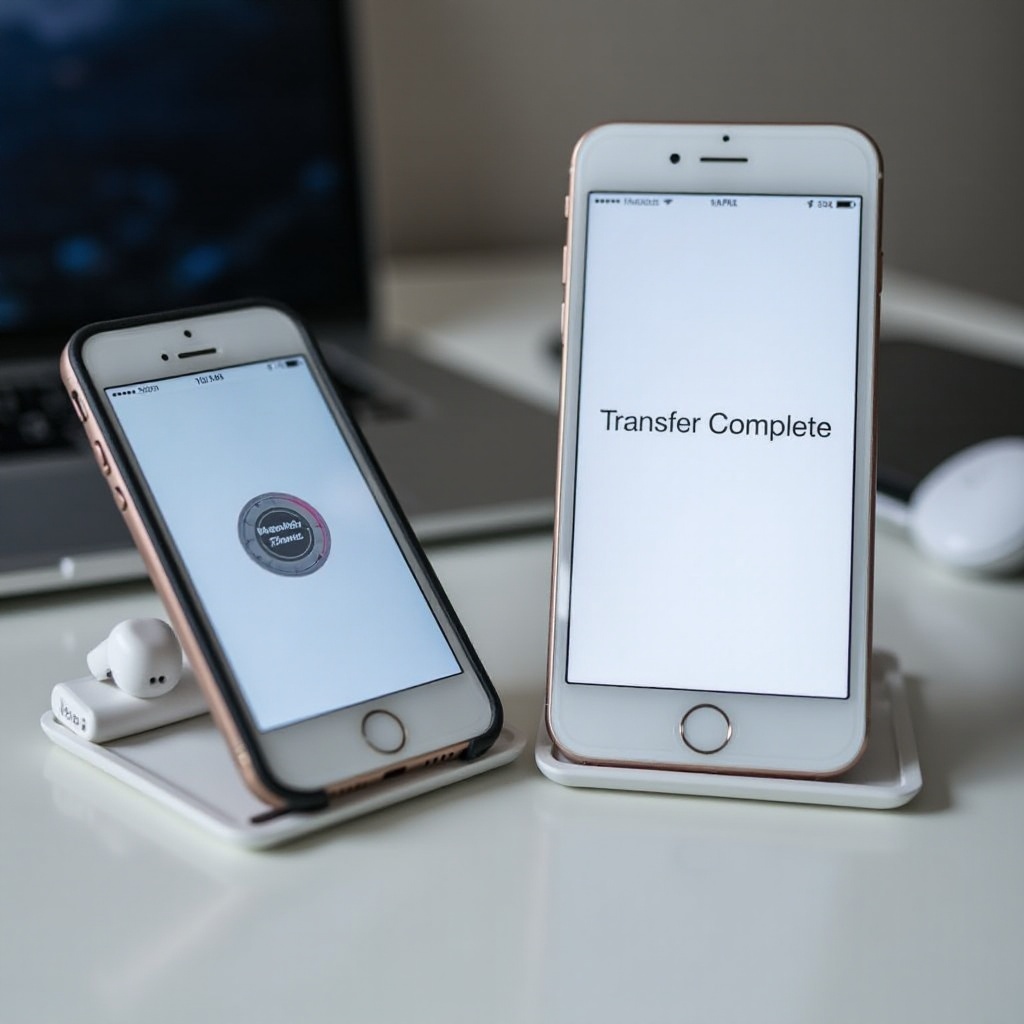
Fazit
Die Übertragung von iTunes-Musik von einem iPhone auf ein anderes muss nicht kompliziert sein. Egal, ob Sie iTunes, iCloud oder Software von Drittanbietern bevorzugen, jede Methode hat ihre eigenen Vorteile, um Ihnen zu helfen, Ihre geliebte Musik zu behalten. Befolgen Sie diese Schritte sorgfältig und Sie werden bald Ihre Lieblingssongs ohne Probleme auf Ihrem neuen iPhone genießen können.
Häufig gestellte Fragen
Was mache ich, wenn die Übertragung fehlschlägt?
Wenn die Übertragung fehlschlägt, stellen Sie sicher, dass Sie die neuesten iOS- und iTunes-Versionen verwenden. Überprüfen Sie Ihre Internetverbindung, wenn Sie iCloud nutzen. Starten Sie den Prozess neu oder wenden Sie sich an den Apple Support, wenn die Probleme weiterhin bestehen.
Kann ich Musik ohne ein Backup übertragen?
Die Nutzung der iCloud-Musikmediathek ermöglicht es Ihnen, Musik ohne ein vollständiges Backup zu übertragen. Aktivieren Sie einfach die Funktion auf beiden Geräten, um Ihre Musik zu synchronisieren.
Gibt es kostenlose Drittanbieter-Apps?
Ja, es gibt einige kostenlose Drittanbieter-Apps, die jedoch im Vergleich zu kostenpflichtigen Versionen möglicherweise eingeschränkte Funktionen bieten. Recherchieren Sie und wählen Sie eine, die Ihren Bedürfnissen entspricht.
